Tor , auch bekannt als The Onion Router , ist eine quelloffene, kostenlose Software, die eine anonyme Kommunikation ermöglicht bei der Nutzung von Online-Diensten wie dem Surfen im Internet. Das Tor-Netzwerk leitet den Internetverkehr durch ein kostenloses weltweites freiwilliges Overlay-Netzwerk mit über sechstausend Relays und wächst weiter. Viele Benutzer möchten mehr Möglichkeiten finden, ihre Informationen und Aktivitäten anonym oder zumindest so privat wie möglich zu halten, was dazu geführt hat, dass der Tor-Browser in den letzten Jahren immer beliebter wurde, da er den Standort und die Nutzung eines Benutzers vor jedem verbirgt, der Netzwerküberwachung oder Verkehrsanalyse durchführt .
Das Tor-Netzwerk soll die Privatsphäre der Benutzer und ihre Freiheit und Fähigkeit schützen, Kommunikation zu führen, ohne dass ihre Aktivitäten überwacht werden, und Daten wurden ohne ihre Zustimmung genommen und verwendet, um es zusammenzufassen.
Im folgenden Tutorial erfahren Sie, wie Sie den neuesten Tor-Browser auf Debian 11 Bullseye installieren .
Voraussetzungen
- Empfohlenes Betriebssystem: Debian 11 Bullseye.
- Benutzerkonto: Ein Benutzerkonto mit Sudo- oder Root-Zugriff.
Betriebssystem aktualisieren
Aktualisieren Sie Ihr Debian Betriebssystem, um sicherzustellen, dass alle vorhandenen Pakete auf dem neuesten Stand sind:
sudo apt update && sudo apt upgrade -yDas Tutorial verwendet den sudo-Befehl und vorausgesetzt, Sie haben den Sudo-Status .
So überprüfen Sie den Sudo-Status Ihres Kontos:
sudo whoamiBeispielausgabe, die den Sudo-Status zeigt:
[joshua@debian~]$ sudo whoami
rootUm ein bestehendes oder neues Sudo-Konto einzurichten, besuchen Sie unser Tutorial zum Hinzufügen eines Benutzers zu Sudoers unter Debian .
So verwenden Sie das Root-Konto verwenden Sie den folgenden Befehl mit dem Root-Passwort, um sich anzumelden.
suOption 1 – Installieren Sie den Tor-Browser mit Sid- und APT-Pinning
Die beste Option ist die Verwendung von APT-Pinning, damit der Standard-Update-Befehl die Sid (Unstable) überprüft Repository für den torbrowser-launcher Paket zuerst, während Sie den Rest Ihrer Debian 11-Pakete in den vorhandenen Repositories behalten. Dadurch wird sichergestellt, dass Sie Updates schnell erhalten, wenn sie herauskommen.
Öffnen/erstellen Sie zunächst mit einem Texteditor die folgende Datei.
sudo nano /etc/apt/preferencesFügen Sie als Nächstes Folgendes hinzu.
Package: *
Pin: release a=bullseye
Pin-Priority: 500
Package: torbrowser-launcher
Pin: release a=unstable
Pin-Priority: 1000
Package: *
Pin: release a=unstable
Pin-Priority: 100Beispiel:
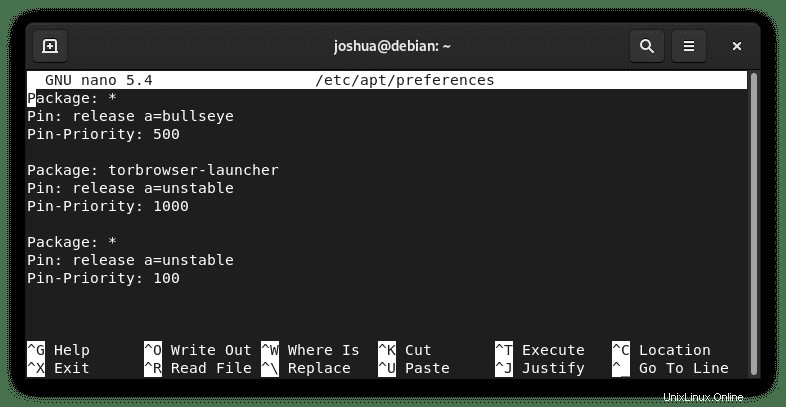
Speichern Sie die Datei (STRG+O), Beenden Sie dann (STRG+X) .
Fügen Sie als Nächstes die instabile (SID) hinzu Repository.
Öffnen Sie zuerst die sources.list Datei.
sudo nano /etc/apt/sources.listAls nächstes fügen Sie der Datei das unstable-Repository hinzu.
deb http://deb.debian.org/debian unstable main contrib non-free
deb-src http://deb.debian.org/debian unstable main contrib non-freeBeispiel (letzte zwei Zeilen):
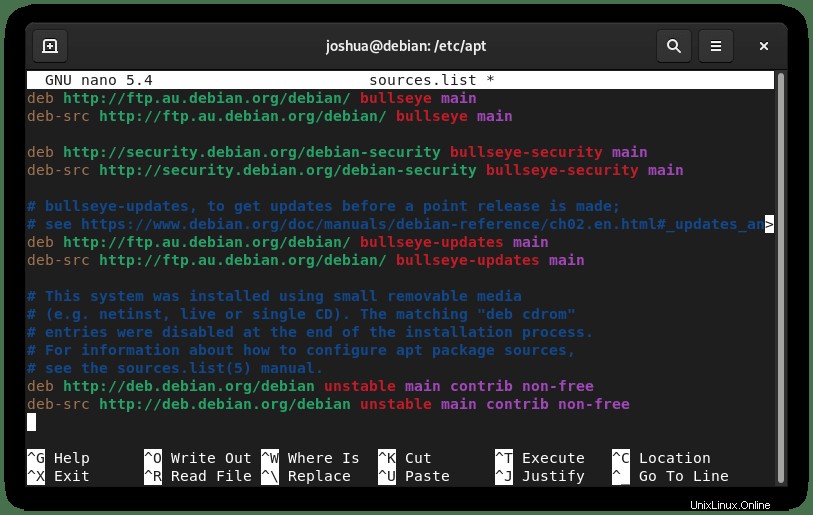
Speichern Sie nun die Datei STRG+O, Beenden Sie dann STRG+X .
Aktualisieren Sie das APT-Repository, um die Änderungen widerzuspiegeln.
sudo apt updateInstallieren Sie als Nächstes den Tor-Browser und führen Sie den folgenden Befehl aus:
sudo apt install torbrowser-launcherBeispielabhängigkeiten, die installiert werden:
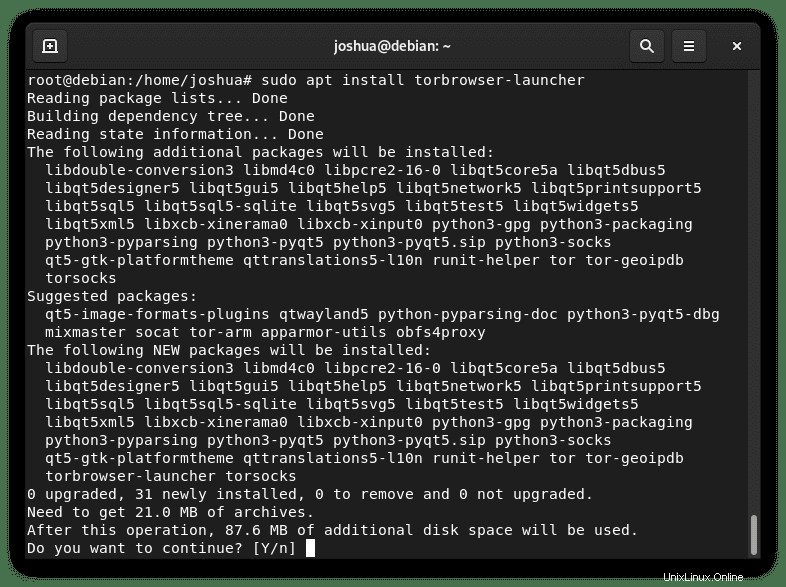
Geben Sie "Y" ein Drücken Sie dann die "ENTER-TASTE" um mit der Installation fortzufahren.
Führen Sie zur Bestätigung der Installation den Befehl apt-cache policy aus .
apt-cache policy torbrowser-launcherBeispielausgabe:
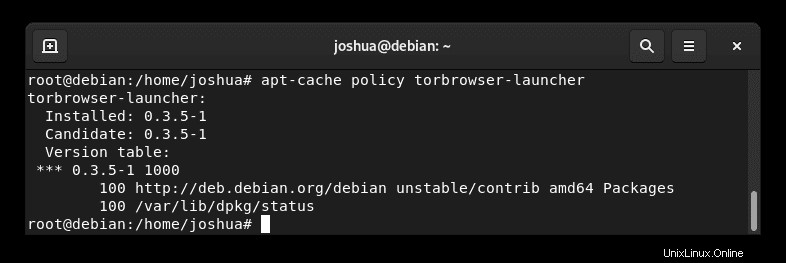
Jetzt ist Tor Browser in Ihren Aktivitäten> Anwendungen anzeigen> Tor-Browser sichtbar .
Beispiel:
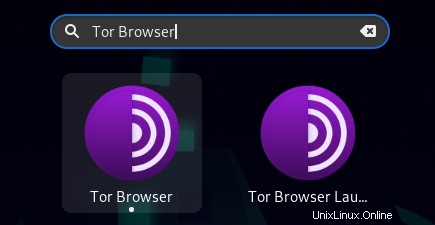
Fahren Sie als Nächstes mit dem nächsten Teil des Tutorials zum Starten und Konfigurieren des Tor-Browsers fort.
Option 2 – Tor-Browser von der Quelle
Die zweite Installationsoption besteht darin, den Tor-Browser mit dem neuesten Archiv von der Download-Seite zu installieren.
Wget-Paket installieren
Sie müssen wget haben für dieses Tutorial installiert. Um herauszufinden, ob Sie es haben, verwenden Sie Folgendes:
wget --versionBeispielausgabe, wenn Sie es installiert haben:
[joshua@localhost ~]$ wget --version
GNU Wget 1.21 built on linux-gnu.Standardmäßig sollte Debian 11 dies installiert haben. Falls nicht vorhanden, verwenden Sie den folgenden Befehl:
sudo apt install wget -yBeachten Sie die Installation von wget ohne Kontrolle schadet auch nicht.
Tor-Browser-Installation auf Debian 11 herunterladen
Verwenden Sie den Befehl wget, sobald Sie den neuesten .tar-Link wie folgt haben:
wget https://www.torproject.org/dist/torbrowser/10.5.4/tor-browser-linux64-10.5.4_en-US.tar.xzBeachten Sie, dass der obige Befehl nur ein Beispiel ist. Stellen Sie sicher, dass Sie nach der neuesten Version suchen.
Nachdem Sie das Installationsarchiv heruntergeladen haben, entpacken Sie es mit:
tar -xvJf tor-browser-linux64-10.5.4_en-US.tar.xzStarten Sie die Tor-Browser-Installation auf Debian 11
Nun CD in das Verzeichnis mit:
cd tor-browser_en-USVerwenden Sie den folgenden Befehl, um den Tor-Browser zu starten und die Konfigurationsinstallation einzurichten:
./start-tor-browser.desktopBeachten Sie, dass dadurch der Tor-Browser gestartet wird. Sie werden es jedoch nicht in Ihrem Menü Anwendungen anzeigen sehen. Um das Tor-Browser-Symbol zu installieren, müssen Sie –register-app hinzufügen am Ende des Befehls wie folgt:
./start-tor-browser.desktop --register-appBeispielausgabe:
[joshua@localhost tor-browser_en-US]$ ./start-tor-browser.desktop --register-app
Launching './Browser/start-tor-browser --detach --register-app'...
Tor Browser has been registered as a desktop app for this user in ~/.local/share/applications/Jetzt ist Tor Browser in Ihren Aktivitäten> Anwendungen anzeigen> Tor-Browser sichtbar .
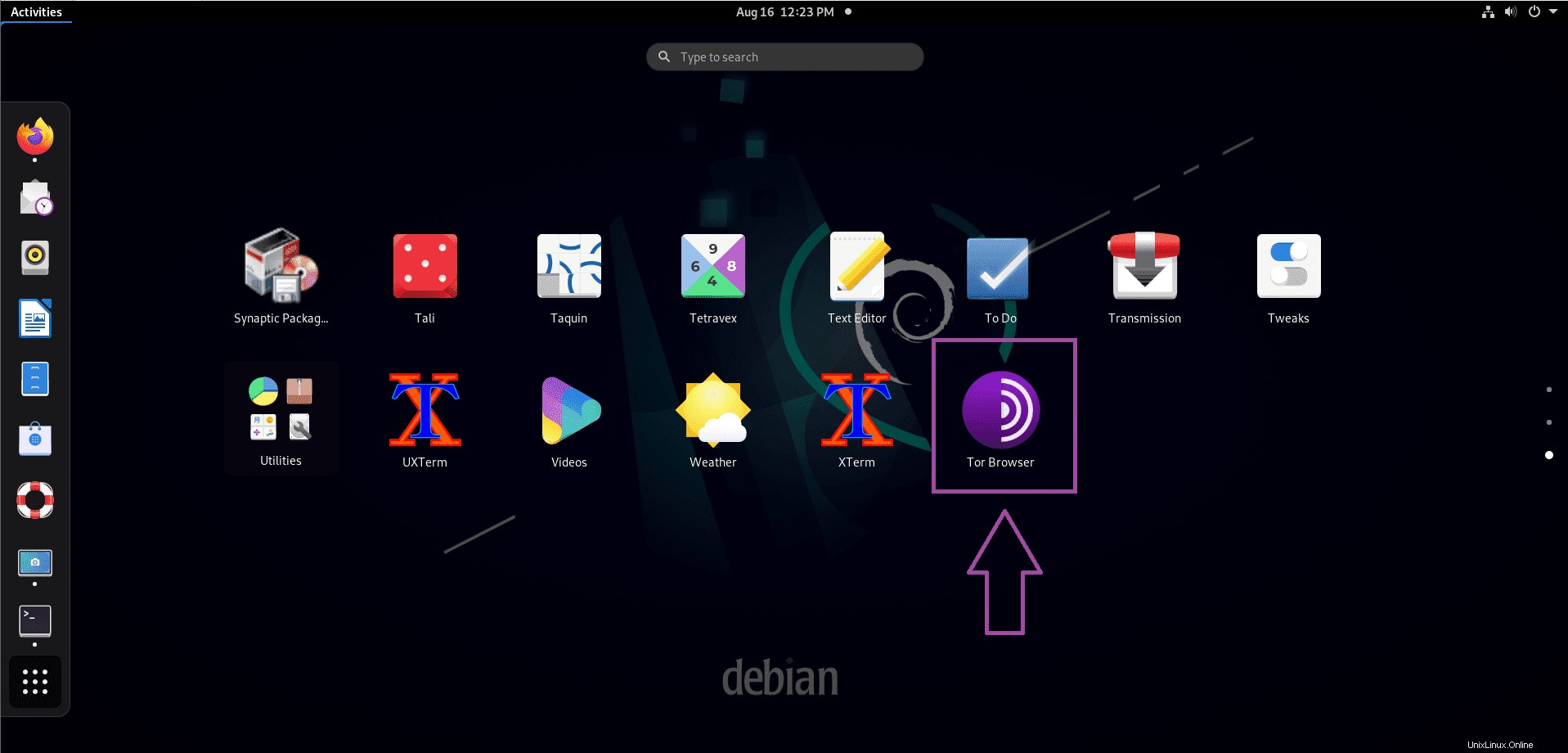
Tor-Browser konfigurieren
Beim ersten Start werden Sie auf das folgende Fenster stoßen:

Die meisten Benutzer würden Connect verwenden; Tor-Netzwerkeinstellungen haben jedoch die Möglichkeit, Proxy-Einstellungen für Länder wie China, Ägypten und die Türkei zu verwenden, um nur einige zu nennen, wo die Nutzung solcher Dienste verboten ist. Bitte stellen Sie sicher, dass Sie damit keine Gesetze brechen. Die Umgehung in einigen der genannten Länder könnte Sie möglicherweise in ernsthafte Schwierigkeiten bringen.

Im Lernprogramm bestand die verwendete Methode darin, sich direkt mit dem Netzwerk zu verbinden, wie es die meisten Benutzer tun würden. Wenn Sie auf „Verbinden“ klicken, kann es abhängig von Ihrem Standort 2 bis 10 Sekunden dauern, bis die Verbindung zum Netzwerk hergestellt ist, und während der Verbindung wird diese Meldung angezeigt:

Sobald die Verbindung hergestellt ist, erhalten Sie die folgende Seite:

Herzlichen Glückwunsch, Sie haben sich mit dem Tor-Netzwerk verbunden über Ihren Tor-Browser .
Tor Onion Services
Wenn Sie den Tor-Browser verwenden, können Sie anstelle der normalen Websites wählen, einen Teil der Online-Dienste des Tor-Netzwerks zu verwenden. Die Websites müssen jedoch in diesem Format verfügbar sein, und wenn ja, verwenden sie eine .onion Adresse.
Für diejenigen, die mit Onion-Diensten nicht vertraut sind, handelt es sich um anonyme Netzwerkdienste, die über das Tor-Netzwerk offengelegt werden. Im Gegensatz zu herkömmlichen Internetdiensten sind Onion-Dienste privat, im Allgemeinen nicht von Suchmaschinen indiziert und verwenden selbstzertifizierende Domänennamen, die lang und für Menschen schwer lesbar sind.
Einige bemerkenswerte Websites, die .onion-Dienste verwenden, sind:
- The New York Times (https://www.nytimes3xbfgragh.onion)
- DuckDuckGo (3g2upl4pq6kufc4m.onion)
- ProtonMail (https://protonirockerxow.onion)
Weitere Dienste finden Sie auf der Wiki-Seite List of Tor onion services.